- 软件介绍
- 软件截图
- 下载地址
- 相关评论(0)
hal.dll文件是小编专门为大家寻找的dll组件程序,如果大家缺失后可能会导致各种报错和异常,甚至还会导致hal.dll蓝屏,需要的朋友可以到当易网下载压缩包,然后解压到指定文件夹就可以正常运行了!
hal.dll介绍
如果您的系统提示“找不到hal.dll”或“hal.dll缺失” 或者“hal.dll错误”等等,请不用担心,在本页使用迅雷。下载到该dll文件后用winrar解压缩直接拷贝到原目录即可解决错误提示!希望我们提供的hal.dll对您有所帮助!
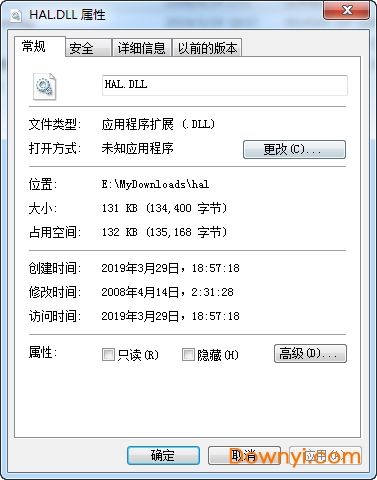
hal.dll丢失解决步骤
1、下载后根据您系统的情况选择x86/x64,x86为32位电脑,x64为64位电脑。 如果您不知道是x86还是x64,可以住个尝试。
2、把dll文件拷贝到对应目录
c:\windows\system (windows 95/98/me)
c:\winnt\system32 (windows nt/2000)
c:\windows\system32 (windows xp,vista,7,8,10)
如果是64位文件c:\windows\syswow64
至此如果问题依旧,您可能需要使用regsvr32注册文件
方法如下: 单击开始,选择运行 ,输入 regsvr32 hal.dll 5.1.2600.5512 并按下确认 之后会弹出注册成功信息即可。
hal.dll缺失xp无法启动原因:
1、ghost系统引起,ghost原封装的系统文件与品牌主机分区类型不一起引起(品牌电脑大多数有隐藏分区);
2、偶然的系统非正常关机后,开机就无法启动,使用系统修复盘修复提示system32\\hal.dll这个文件损坏或丢失;
3、超频也可能导致系统文件损坏,提示system32\\hal.dll损坏或丢失;
4、是内存的故障,把内存条拔下来擦下金手指上的污垢,检查下是否插紧再试试,或者找一条确保正常的内存条安装上先测试下,排除到底是不是内存条的问题!
win7 hal.dll修复解决办法:
1、法启动提示hal.dll损坏或丢失,实际上可能该文件并不一定说在系统中不存在,而按照系统提示要求,拷个一个hal.dll文件到system32里,根本是不可以解决的。
2、出现这个错误的原因关键是boot.ini文件出错,导致引导不了电脑从指定的路径启动,那样系统会搜索其他的路径,而其他路径不存在或根本就没有hal.dll文件,所以就会提示这个错误。
3、举例说明,系统一盘都安装到c盘,如果c盘根目录下的boot.ini文件格式不完整非法,系统默认从c:\windows启动,但又由于boot.ini文件格式不完整非法,系统会判定你的windows xp没有安装在c盘,所以系统提示找不到hal.dll文件。导致启动失败。解决方法是重新编辑boot.ini文件。
4、使用dos启动盘启动,进入dos界面,使用dos工具edit.exe命令编辑这个文件。启动edit.exe以后,打开boot.ini,以正确的格式编辑boot.ini文件的内容,再保存为boot.ini文件即可。
5、使用故障恢复控制台里面的bootcfg命令。使用windows故障恢复控制台,用fixboot命令修复boot.ini,若失败就用bootcfg /add 来重建boot.ini 。
6、如果对dos命令界面不感冒,还可以在别的电脑上创建好正确的boot.ini以后,再拷贝到故障电脑的c盘根目录上覆盖源文件即可。
7、怎么copy呢?还是会用到dos。你不可能将故障电脑的硬盘拆下来,挂在另外一台电脑时行copy吧,最好的方法是从别的电脑中编辑好boot.ini,用个u盘boot.ini拷贝,再拷一个 hal.dll文件。
8、然后插在故障电脑上,使用启动盘并加载u盘驱动支持,进入dos界面。进入u盘目录看到hal.dll与boot.ini文件了吧,然后使用dos命令
copy hal.dll c:\windows\system32\hal.dll
copy boot.ini c:\
- 下载地址
软件排行榜
热门推荐
-
 opengl32.dll 64位下载
免费版 / 289KB / 英文
opengl32.dll 64位下载
免费版 / 289KB / 英文
-
 wpcap.dll 64位下载
win10 / 99KB / 简体中文
wpcap.dll 64位下载
win10 / 99KB / 简体中文
-
 ieframe.dll下载
/ 2.08M / 英文
ieframe.dll下载
/ 2.08M / 英文
-
 comres.dll下载
windows10 官方版 / 169KB / 简体中文
comres.dll下载
windows10 官方版 / 169KB / 简体中文
-
 version.dll下载
/ 21KB / 英文
version.dll下载
/ 21KB / 英文
-
 msvcp100.dll下载
/ 134KB / 英文
msvcp100.dll下载
/ 134KB / 英文
-
 d3dx9_43.dll 64位下载
/ 873KB / 简体中文
d3dx9_43.dll 64位下载
/ 873KB / 简体中文
-
 duilib.dll 官方下载
64位 / 215KB / 简体中文
duilib.dll 官方下载
64位 / 215KB / 简体中文
-
 duilib_d.dll下载
win7 / 296KB / 英文
duilib_d.dll下载
win7 / 296KB / 英文
-
 dll suite破解版下载
绿色中文版 / 22.93M / 简体中文
dll suite破解版下载
绿色中文版 / 22.93M / 简体中文
热门标签
装机必备软件
-
 网易云音乐音频播放
网易云音乐音频播放  影音先锋视频播放
影音先锋视频播放 360安全卫士安全防护
360安全卫士安全防护 爱奇艺视频播放
爱奇艺视频播放 360杀毒杀毒软件
360杀毒杀毒软件 迅雷下载工具
迅雷下载工具 驱动精灵驱动工具
驱动精灵驱动工具 酷我音乐音频播放
酷我音乐音频播放 WPS办公软件
WPS办公软件 暴风影音视频播放
暴风影音视频播放 吉吉影音视频播放
吉吉影音视频播放 微信电脑版聊天工具
微信电脑版聊天工具 搜狗输入法文字输入
搜狗输入法文字输入 美图秀秀图像处理
美图秀秀图像处理 360浏览器上网浏览
360浏览器上网浏览
- 视频
- 芒果tv腾讯视频优酷视频爱奇艺
- 解压
- rar解压软件7zip解压软件视频压缩软件winrar
- 剪辑
- 剪映会声会影premiereaudition
- p图
- 光影魔术手coreldraw美图秀秀photoshop
- 办公
- 腾讯会议钉钉officewps
- 杀毒
- 诺顿小红伞金山毒霸360杀毒
- 直播
- 抖音快手斗鱼直播虎牙直播
- 翻译
- 谷歌翻译插件百度翻译有道词典金山词霸
- cad
- cad插件浩辰cad中望cad天正建筑
- 编程
- EditPlusnotepadsublimevisual studio
- 安全
- 火绒卡巴斯基腾讯电脑管家360安全卫士
- 下载
- utorrentidm下载器比特彗星迅雷电脑版
- 网盘
- 阿里云盘和彩云网盘腾讯微云百度网盘
- 聊天
- 微信电脑版yy语音阿里旺旺qq
- 财务
- 用友软件开票软件管家婆软件金蝶软件
- 浏览器
- 火狐浏览器谷歌浏览器qq浏览器360浏览器
- 驱动
- 驱动人生网卡驱动驱动精灵显卡驱动
- 检测
- cpuzaida64安兔兔鲁大师
- 音乐
- 网易云音乐酷我音乐酷狗音乐qq音乐
- 播放器
- potplayerkmplayer影音先锋暴风影音

